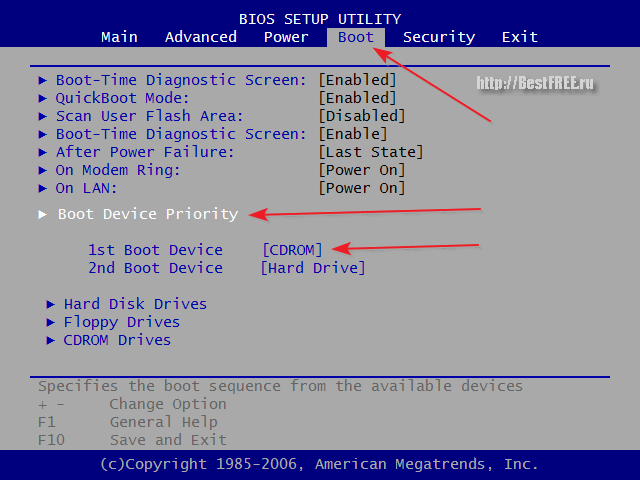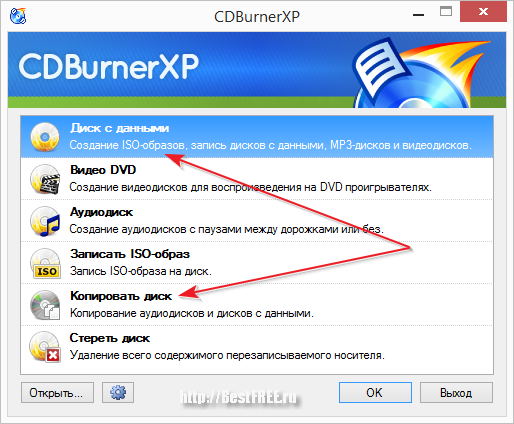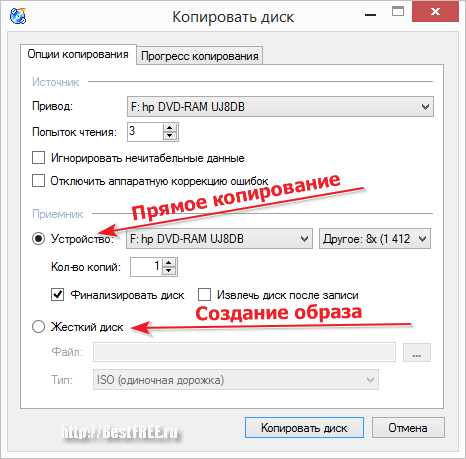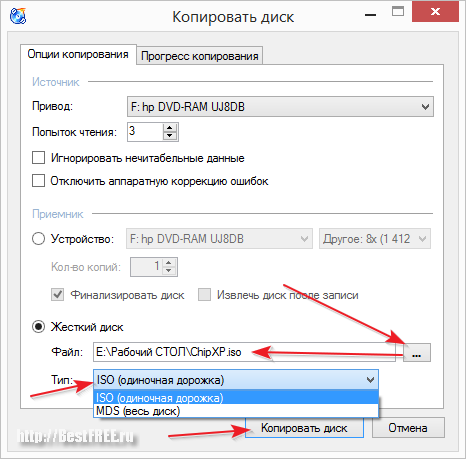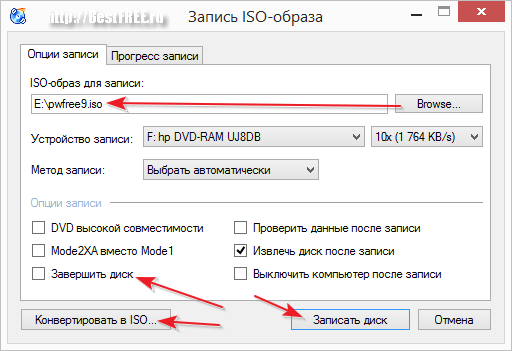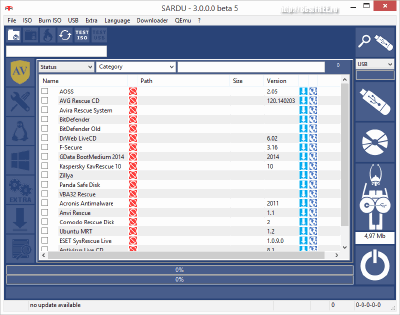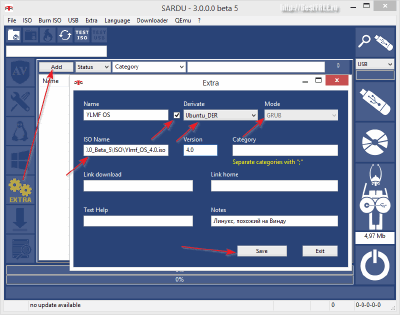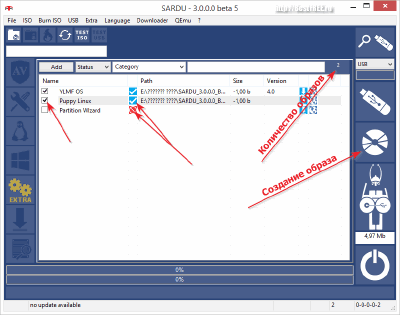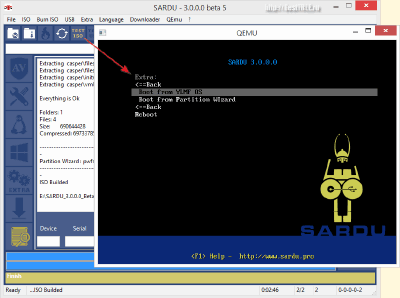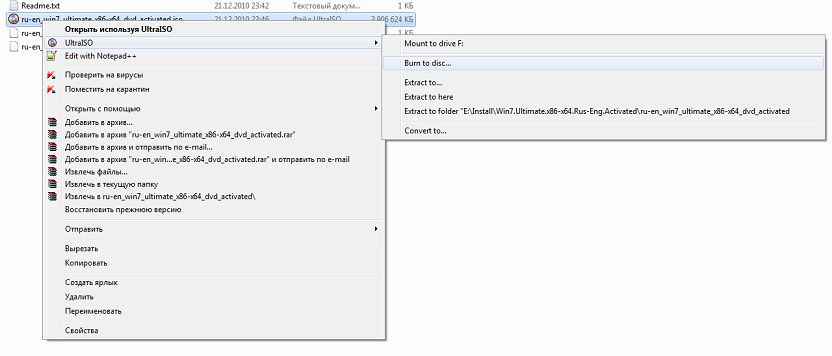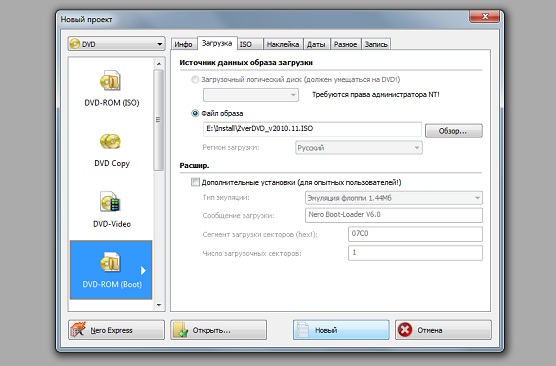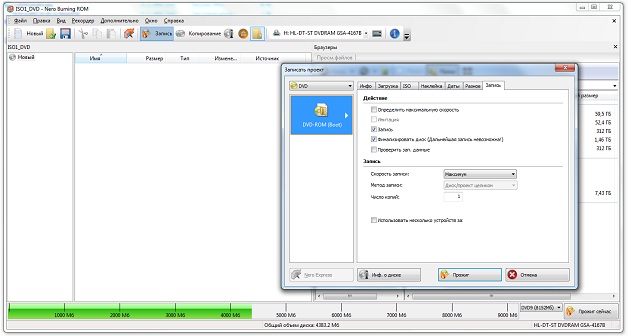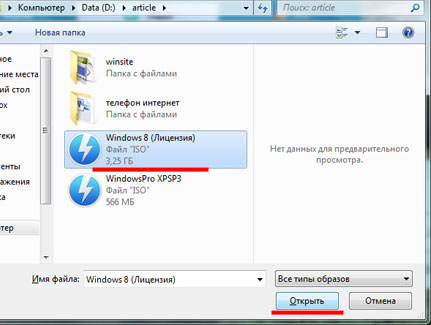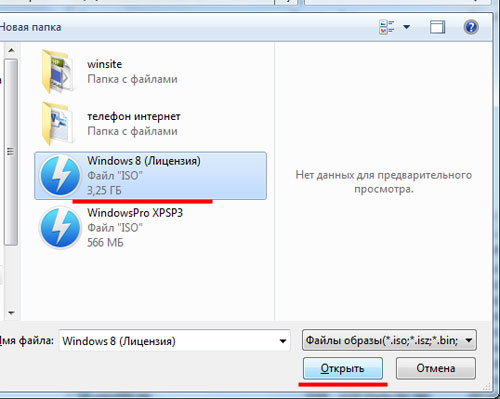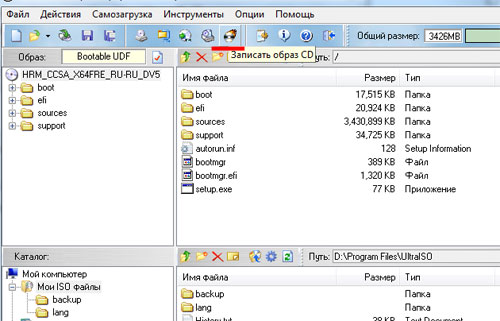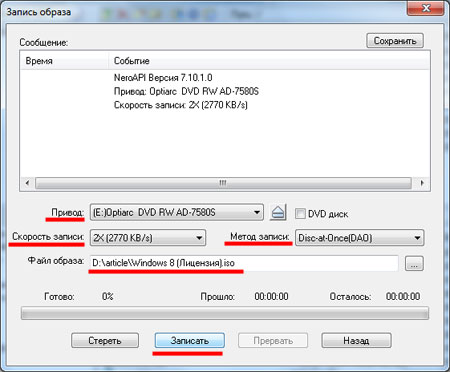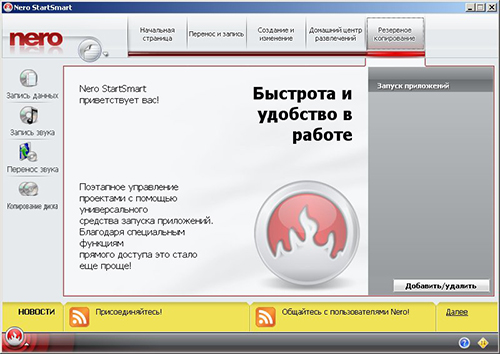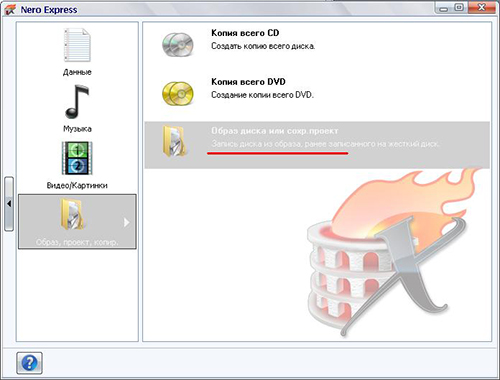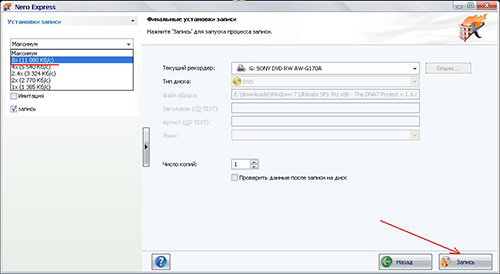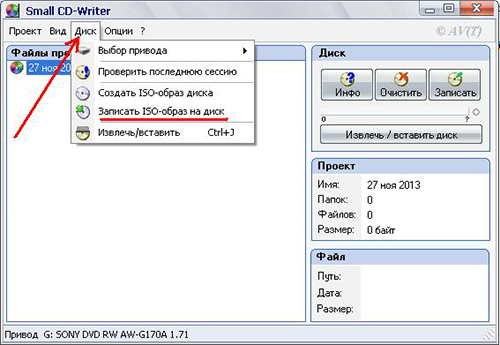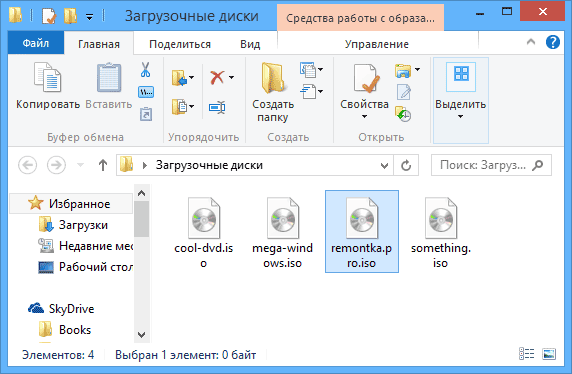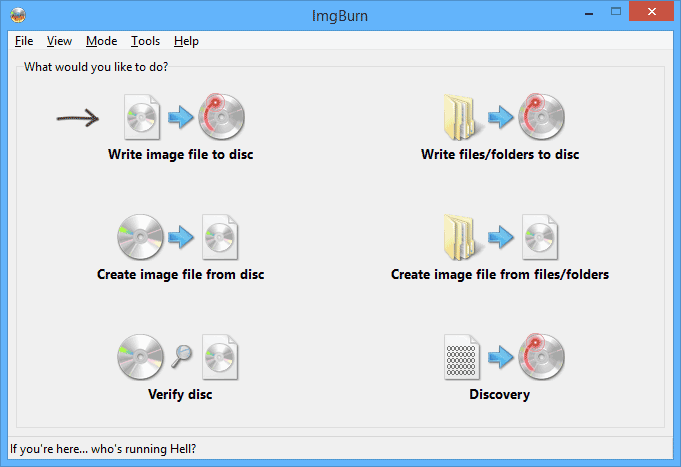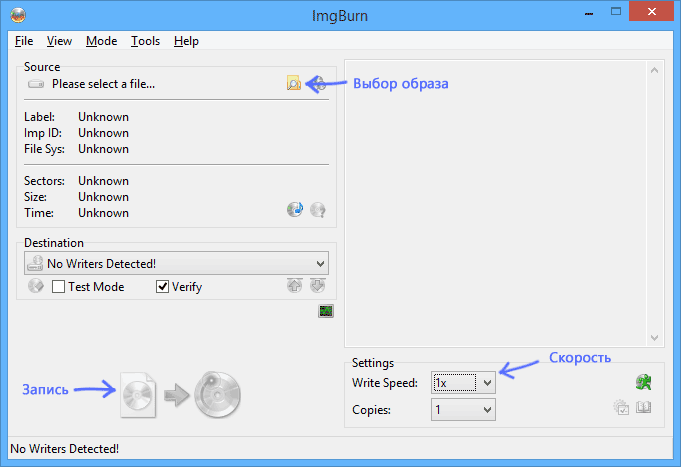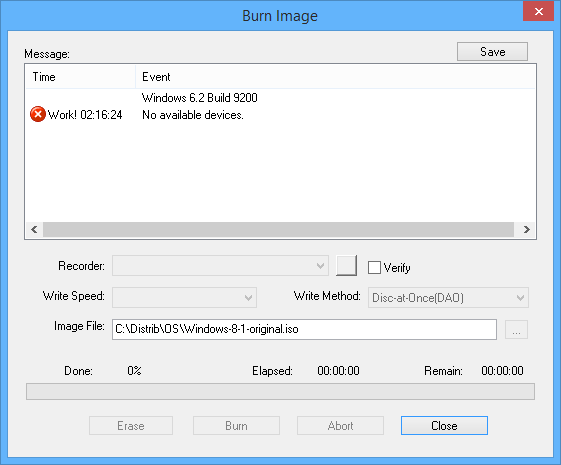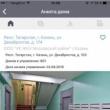Sayt bo'limlari
Muharrir tanlovi:
- Avstriya pochtasi, EMS va boshqalar Avstriyadan identifikator bo'yicha pochta jo'natmalarini kuzatish
- Mahsulotni qaytarish va Amazon bozori kafolatlari haqida
- Rossiya pochta bo'limida pochta jo'natmalarini qabul qilish uchun ishonchnoma Posilkani boshqa shaxs tomonidan pochta bo'limida oling
- Agar Aliexpress-dagi buyurtmangiz bekor qilinsa nima qilish kerak?
- Pochta bo'limida etkazib berishda naqd pul olish qoidalari
- Nima uchun Aliexpress-dagi sotuvchi tovarlarni jo'natish uchun uzoq vaqt talab etadi?
- Yo'l harakati politsiyasining jarimalar uchun ishonch telefoni: u qanday ishlaydi Manzildagi shaxsiy gaz hisobini bilish uchun qaerga qo'ng'iroq qilish kerak
- Aliexpress-da nizoni ochish bo'yicha bosqichma-bosqich ko'rsatmalar
- Texnik axborot xavfsizligi sohasidagi asosiy tushunchalar
- PrivatBank kredit kartasini qanday blokdan chiqarish mumkin: Privat24, SMS yoki masofaviy bank orqali
Reklama
| Windows xp yuklash disk. Yuklash diskini yaratish |
|
Tizimni qayta o'rnatish va tiklash uchun kerak bo'lgan vositalar yordamida yuklanadigan disklarni qanday yozishni va o'zingizning multiboot tuzilmalaringizni yaratishni o'rganing. Shaman va tizim ma'muri o'rtasidagi farq nima? Siz taxmin qilganingizdek, bugun biz har xil turdagi kompyuter mutaxassislari egalarida ko'p miqdorda "topilgan" "shamanik" "sehrli" disklar haqida gaplashamiz. Va bu faqat dasturlarga ega disklar emas. Ulardan ba'zilari hatto ishlamaydigan kompyuterda ham deyarli to'liq dasturiy ta'minotni ishga tushirishga imkon beradi. operatsion tizim! Bunday disklar yuklash disklari deb ataladi... Windows yuklanmoqdaYuklash disklari haqida to'g'ridan-to'g'ri gapirishni boshlashdan oldin, qanday qilish haqida bir necha so'z aytishga arziydi Windows yuklash va umuman kompyuter. IN zamonaviy kompyuterlar Ikki quyi tizim yuklash uchun javobgar bo'lishi mumkin: BIOS va/yoki UEFI (yangi shaxsiy kompyuterlarda). Soddalashtirilgan shaklda kompyuterni ishga tushirish jarayoni quyidagicha ko'rinadi:
Odatiy bo'lib, yuklash dan amalga oshiriladi qattiq disk BIOS kompyuterning asosiy komponentlarining funksionalligini sinovdan o'tkazgandan so'ng. Kompyuteringizni disklardan yoki flesh-disklardan yuklash uchun BIOS-ni tashqi muhitdan yuklash uchun biroz qayta sozlashingiz kerak. Buning uchun birinchi yuklash qurilmasi parametrini CD-ROMga (yoki USB) o'rnating. Agar buni qanday qilishni bilmasangiz, bu haqda o'qishingiz mumkin.
Siz qilganingizdan keyin bu sozlama, qaerga qarash kerakligini tekshirgandan so'ng yuklash tsikliga yuklash fayllari, shuningdek, diskda disk mavjudligini tekshirish (yoki USB uyasidagi flesh-disk) va undagi yuklash moslamasini qidirishni qo'shamiz. Aytgancha, ko'pchilik uchun diskdan yuklash opsiyasi sukut bo'yicha o'rnatiladi (kompyuter ishlab chiqaruvchilari shunchaki hech narsani o'zgartirmadilar), shuning uchun BIOS bilan hech qanday manipulyatsiya talab qilinmaydi :) Yuklash disklarining turlariBarcha yuklash disklarini qo'llash doirasiga ko'ra taxminan 3 toifaga bo'lish mumkin:
Birinchi toifaga hamma narsa kiradi o'rnatish disklari, ular ma'lum bir operatsion tizimni o'rnatish yoki qayta o'rnatish uchun ishlatiladi. Biz kompyuter do'konida sotib oladigan Windows bilan oddiy disk (kh-kg-m :)) yoki Linux tarqatish Internetdan aynan shu turdagi. Ikkinchi toifaga asosiy OTning funksionalligini tiklash vositalarini o'z ichiga olgan disklar kiradi. Ushbu reanimatorlar odatda Windows-ga ega tayyor LiveCD-lar bo'lib, ular to'g'ridan-to'g'ri diskdan ishga tushirilishi mumkin. Ushbu turdagi vositalarning foydaliligi viruslarga qarshi kurashish, ma'lumotlarni qayta tiklash va boshqalar uchun qo'shimcha dasturiy ta'minotni kiritish orqali ortadi. Uchinchi toifa - bu to'liq OSga ega bo'lmagan va bir yoki ikkita vazifani bajarish uchun mo'ljallangan dasturlarni o'z ichiga olgan disklar. Misollar qattiq diskni qismlarga bo'lish yoki ma'lumotlarni zaxiralash uchun dasturlarni o'z ichiga oladi. Yuqoridagi tasnif universal emas, chunki, masalan, LiveCD diski o'rnatish diski ham bo'lishi mumkin. Bir vaqtning o'zida bir nechta disklarni bir diskda joylashtirish mumkin bo'lgan multiboot tushunchasi ham mavjud. turli tizimlar yoki dasturlar. Vaziyatni aniqlashtirish uchun yuklash diskini qayerdan olish kerakligi haqidagi savolni ko'rib chiqing ... Tayyor tasvirni yozib olishYuklash disklari nima ekanligini va ular nima uchun kerakligini bilganimizda, savol tug'iladi: bunday mo''jizaviy vositani qaerdan olishingiz mumkin? Har qanday masalada bo'lgani kabi, ikkita yo'l bor: oddiy va murakkab ... Eng oddiy narsa - har qanday torrent trekerlaridan tayyor disk tasvirini yuklab olish yoki do'stingizdan olingan haqiqiy diskni nusxalash. Murakkab, barcha kerakli vositalarni o'z ichiga olgan uy qurilishi yig'ilishini yaratishni o'z ichiga oladi. Keling, oddiy narsadan boshlaylik ... O'ylaymanki, tayyor ISO tasvirini torrentdan yuklab olish bugungi kunda hech kim uchun muammo bo'lmaydi, shuning uchun haqiqiy diskni nusxalash holatini ko'rib chiqaylik. Deyarli har qanday CD va DVD yozish dasturi bu vazifa uchun bizga mos keladi. Bu erda CDBurnerXP dasturi misolidan foydalanib, harakatlar algoritmini ko'rib chiqamiz.
Agar siz shunchaki kompyuteringizda yuklash diskini ochsangiz, uning tarkibini jildga nusxalang va keyin uni diskingizga yozsangiz, hech narsa ishlamaydi, chunki qachon muntazam ro'yxatga olish Yuklash maydoni diskka yozilmagan. Biz do'stingizning yuklash diskining aniq nusxasini (yoki boshqacha qilib aytganda, uning tasvirini) yaratishimiz kerak va keyin bu nusxani o'zimizga yozishimiz kerak. Buning uchun diskni haydovchiga joylashtiring va CDBurnerXP asosiy ekranidagi "Diskni nusxalash" tugmasini bosing. Ochilgan oynada siz diskni joylashtirgan drayverni, tezlikni (shoshilmasangiz, uni taxminan 8-x ga qo'ygan ma'qul) va nusxa ko'chirish usulini tanlashingiz mumkin:
Ikki nusxa ko'chirish usuli mavjud. Odatiy bo'lib, to'g'ridan-to'g'ri nusxalash faol. Uning yordamida birinchi bosqichda vaqtinchalik papkada kiritilgan diskning tasviri yaratiladi, so'ngra olingan tasvirni yozib olish uchun diskni olib tashlash va bo'sh joyni kiritish taklif etiladi. Yozishdan so'ng tasvir vaqtinchalik papkadan o'chiriladi. Ikkinchi variant - kelajakda haqiqiy diskka yozish yoki, masalan, Internetga joylashtirish uchun faqat rasm yaratishingiz va uni kompyuteringizda saqlashingiz mumkin. To'g'ridan-to'g'ri nusxalash bilan bog'liq muammolar bo'lmasligi kerakligi sababli, ikkinchi usulni batafsil ko'rib chiqaylik.
Avvalo, "Qabul qiluvchi" bo'limida biz " Qattiq disk". Keyin faqat yo'lni belgilash qoladi yaratilgan tasvir va uning formatini tanlang. ISO va MDF/MDS formatlari CDBurnerXP da mavjud. Men ISO-ga saqlashni tavsiya qilaman, chunki bu tasvirlarni saqlashning eng keng tarqalgan variantidir va ko'pgina dasturlar tomonidan qo'llab-quvvatlanadi. Endi "Diskni nusxalash" tugmasini bosing va ISO tasvirini yaratish tugashini kuting. Yuqorida aytib o'tganimdek, tasvirni yuklash xususiyatlarini yo'qotmasdan haqiqiy diskka yozish mumkin (xuddi shu narsa Internetdan yuklab olingan tasvirlarga ham tegishli). CDBurnerXP-da, asosiy oynada buning uchun alohida maxsus bo'lim mavjud - "ISO tasvirini yozish":
Ochilgan oynada biz ISO yoki MDS formatidagi rasmimizga yo'lni ko'rsatishimiz kerak. Agar siz tasvirni Internetdan yuklab olgan bo'lsangiz va u BIN yoki NRG formatida bo'lsa, CDBurnerXP-da bunday tasvirlarni ISO-ga o'tkazish vositasi mavjud. "ISOga aylantirish" tugmasini bosing va u erda kerakli tasvirga yo'lni belgilang. Rasm tanlangandan so'ng, "Diskni yakunlash" katagiga belgi qo'yish qoladi (ba'zi kompyuterlar tugallanmagan diskdan yuklashni xohlamasligi mumkin) va "Diskni yozish" tugmasini bosing. Biz yozib olish tugashini kutamiz va o'z yuklash diskimizga ega bo'lamiz :) Multiboot nimaBiz yuqorida muhokama qilgan tasnifdan so'ng, yuklash diski tizimni o'rnatish, ta'mirlash yoki texnik xizmat ko'rsatishdan qat'i nazar, bitta aniq vazifani hal qilish uchun mo'ljallangan bo'lishi mumkin. Ilgari shunday bo'lgan. Har bir maqsad uchun alohida disk yaratish kerak edi. Biroq, bugungi kunda "ko'p yuklash" kabi narsa bor ... Uning mohiyati shundaki, nostandart bootloader yordamida (uchun Windows standarti Bu NTLDR), biz, masalan, bir diskdan bir nechta operatsion tizimlarni ishga tushirishimiz yoki uni o'rnatish va ta'mirlash diskiga aylantirishimiz, bir vaqtning o'zida bir nechta tasvirlarni yozishimiz mumkin! SysLinux va GRUB4DOS-ga ruxsat beruvchi Windows uchun eng mashhur bootloaderlar. Ularni qo'lda sozlash, tom ma'noda, shaxsiy kompyuterni yuklash nuqtai nazaridan mo''jizalar yaratishi mumkin, ammo bu foydalanuvchidan kod bilan ishlash bilimi va qobiliyatiga ega bo'lishini talab qiladi ... Biroq, yana ko'p narsalar mavjud. oddiy usullar uchinchi tomon dasturlari yordamida o'zingizning multiboot disklaringizni o'z-o'zidan yig'ish. Ko'p yuklash diskini yaratishVeb-saytimizning sahifalarida men yuklanadigan disklar va flesh-disklarni yaratishga imkon beruvchi dastur haqida bir marta yozgan edim - xBoot. Bu erda biz SARDU dasturidan (Shardana Antivirus Rescue Disk Utility uchun qisqacha) foydalanib, siz uchun yanada yaxshiroq va qulayroq bo'lishi mumkin bo'lgan boshqa usulni ko'rib chiqamiz:
Rasmiy veb-saytda joylashgan dasturning eng so'nggi versiyasi negadir men uchun ishlamadi, shuning uchun eskiroq 3.0.0.0 Beta 5 versiyasini qidirishga to'g'ri keldi. Uni ishga tushirganingizda, u sizga versiya eskirganligini aytadi, lekin hech bo'lmaganda ishlaydi :) Dastur ingliz tilida bo'lsa ham, uni tushunish qiyin bo'lmaydi. Uning butun interfeysini to'rt qismga bo'lish mumkin:
O'zingizning multiboot majmuangizni yaratish uchun bizga kerak bo'lgan yuklash disklarining barcha ISO tasvirlarini ISO papkasida joylashtirish tavsiya etiladi. Agar siz taqdim etilgan havolalar yordamida rasmlarni to'g'ridan-to'g'ri Internetdan yuklab olishga qaror qilsangiz, ular avtomatik ravishda ushbu jildga tushadi. Biroq, rasmlaringiz qo'lda nusxalanishi kerak bo'ladi. Yana bir nuance bor. Dastur va tasvirlar yo'lida ruscha harflar bo'lmasligi kerak. Shuning uchun, SARDU ni to'g'ridan-to'g'ri diskning ildiziga ochish tavsiya etiladi.
Bu erda "Qo'shish" tugmasini bosing va taklif qilingan maydonlarni to'ldiring. Majburiy maydonlardan quyidagilarni ta'kidlash kerak:
Qolgan maydonlar ixtiyoriy va biz ularni xohlagancha to'ldirishimiz mumkin. Maydonlarni to'ldirgandan so'ng, "Saqlash" tugmasini bosing va bizning rasmimiz ro'yxatda paydo bo'ladi. Biroq, uni montajga qo'shishimiz uchun rasm nomidan keyin qizil tugmani bosish orqali unga yo'lni yana qo'lda ko'rsatishimiz kerak:
Endi dastur tomonidan tasdiqlangan kerakli rasmlarni belgilash qoladi (qizil tugma ko'k bilan almashtiriladi) va o'ng paneldagi tugmalardan birini bosing: "SARDU USB yaratish" (yaratish uchun). yuklanadigan flesh-disk) yoki "SARDU ISO yaratish" (disk tasvirini yaratish uchun). Ishni tugatgandan so'ng, biz "ISOni sinab ko'rish" (yoki USB) tugmasini bosish orqali o'rnatilgan QUEmu emulyatori yordamida yangi multiboot diskining ishlashini darhol sinab ko'rishimiz mumkin. yuqori panel asboblar:
Agar hamma narsa yaxshi bo'lsa, siz yangi yaratilgan rasmingizni ishga tushirishingiz va unga qo'shilgan tizimlarni Qo'shimchalar bo'limida topishingiz mumkin. xulosalarShunday qilib, biz yuklash disklari nima ekanligini va ularni qanday qilib o'zingiz qilishingiz mumkinligini aniqladik. Maqolada biz to'g'ridan-to'g'ri yuklash moslamalarining o'zlari bilan ishlash tamoyillarini hisobga olmadik, ammo bu, menimcha, oddiy foydalanuvchilar, siz va men kabi va hech narsaga muhtoj emasmiz :) Natija biz uchun muhim, umid qilamanki, biz olgan narsamiz. Ko'p yuklash qurilmalarini yaratish unchalik qiyin ish emas, lekin biz kompyuter operatsion tizimida biror narsani qayta o'rnatish yoki ta'mirlash zarurati bilan duch kelgan holatlarda sezilarli foyda keltiradi. Menga kelsak, ancha oldin men o'zim uchun ideal flesh-diskni yaratdim, unda Linux va kompyuterda ishga tushirilishi yoki o'rnatilishi mumkin bo'lgan kichik Windows, shuningdek, eng kerakli dasturlar to'plami mavjud. Sizning arsenalingizda shunga o'xshash flesh-disklar va disklar bo'lishini tilayman. Va bundan ham ko'proq, sizga kompyuteringizning kamroq nosozliklarini tilayman! P.S. Manbaga ochiq faol havola ko'rsatilgan va Ruslan Tertishniyning muallifligi saqlanib qolgan holda, ushbu maqoladan erkin nusxa ko'chirish va iqtibos keltirish uchun ruxsat beriladi. UltraISO yordamida yuklanadigan diskni yaratishBirinchidan, Internetdan UltraISO dasturini yuklab olishingiz va o'rnatishingiz kerak. Dastur pullik, lekin ko'pchilik Internet resurslari allaqachon buzilgan versiyalarni joylashtiradi (masalan, rutracker.org veb-saytida). U erda yuklab olishingiz mumkin Windows tasvir agar siz hali buni qilmagan bo'lsangiz. Bundan tashqari, sizga bo'sh CD yoki DVD kerak bo'ladi, uni istalgan kompyuter do'konida yoki bozorda xarid qilishingiz mumkin.Keyingi jarayon aql bovar qilmaydigan darajada sodda! Kompyuteringiz drayveriga bo'sh diskni joylashtiring, allaqachon yuklab olingan Windows tasviri bilan papkaga o'ting. Tasvirga sichqonchaning o'ng tugmachasini bosing, "UltraISO" yozuviga ishora qiling, sichqoncha o'qini paydo bo'lgan menyuga o'ngga o'tkazing va "Diskga yozish ..." ni tanlang.
UltraISO yordamida yuklanadigan diskni yaratish "Diskni yozish" oynasi paydo bo'ladi, u erda siz shunchaki "Yozish" tugmasini bosing va kuting. Yozish tugallangach, haydovchi sizga tayyor yuklash diskini beradi.
Nero yordamida yuklash diskini yaratishUshbu usul yordamida yuklash diskini yaratish uchun kompyuteringizda mashhur Nero dasturining istalgan versiyasi o'rnatilgan bo'lishi kerak. Bundan tashqari, avvalgi usulda bo'lgani kabi, sizda bo'sh CD yoki DVD va Windows tasviri bo'lishi kerak. Nero Burning Rom dasturini ishga tushiring (Start->Dasturlar->Nero->Nero Burning Rom). Yangi loyiha oynasini ko'rishingiz kerak. Chapda, ro'yxatdan "DVD-ROM (yuklash)" opsiyasini tanlang, so'ngra "tasvir fayli" qatorining o'ng tomonida "ko'rib chiqish" tugmasini bosing va Windows tasviriga yo'lni belgilang.
"Yangi" tugmasini bosing, so'ngra tepada paydo bo'lgan oynada "Yozish" ni tanlang. "Diskni yakunlash" yonidagi katakchani belgilash tavsiya etiladi. Drayvga bo'sh diskni joylashtiring, agar buni hali qilmagan bo'lsangiz va "Yozish" tugmasini bosing.
Yuklash diskingiz yoqilishini kuting. Hammasi shu 😉 Maqola haqida Windows o'rnatish XP va Windows 7 ni o'rnatgandan so'ng. Hurmat bilan, Aleksandr Molchanov Kompyuterda operatsion tizimni o'rnatish yoki qayta o'rnatish zarurati har qanday vaqtda paydo bo'lishi mumkin. Bunday holda, qo'lda yuklanadigan flesh-disk yoki disk juda foydali bo'ladi. Saytda allaqachon maqola bor. Ammo shuni yodda tutish kerakki, siz boshqa ma'lumotlarni yozib olish uchun uni qayta formatlashingiz kerak bo'lishi mumkin, aks holda siz uni yo'qotasiz. Agar sizning kompyuteringiz yoki noutbukingiz DWD-RW diskiga ega bo'lsa, u holda ajoyib variant Har qanday holatda, uyda kerak bo'lgan operatsion tizim bilan yuklash diskiga ega bo'lish yaxshi bo'ladi. Ushbu maqolada biz ko'rib chiqamiz, yuklash diskini qanday yaratish kerakWindows turli dasturlardan foydalanish. Yuklash diskini yozib olish uchun sizga ishlaydigan operatsion tizimga ega kompyuter kerak, diskning o'zi, hajmi sizda mavjud bo'lgan operatsion tizim tasviridan kattaroq bo'lishi kerak. Shuningdek, sizga yuklanadigan diskni va diskka yozmoqchi bo'lgan operatsion tizimning tasvirini yozish uchun dastur kerak bo'ladi. Yozib olish dasturini Internetdan, yaxshisi rasmiy veb-saytlardan yuklab olish mumkin. Tizim tasvirini torrent orqali yuklab olish mumkin, ehtimol u .iso kengaytmali fayl bo'ladi. Shunday ekan, ketaylik Astroburn Lite yordamida yuklanadigan Windows diskini yarating. Uni havola orqali o'qishingiz mumkin. Diskni haydovchiga joylashtiring va ish stolidagi tegishli yorliqni bosish orqali Astroburn Lite-ni ishga tushiring. Dasturning asosiy oynasida "Tasvir" yorlig'iga o'ting va "Rasm" maydoniga qarama-qarshi bo'lgan "Browse" lupasini bosing. Explorer orqali operatsion tizim tasvirini saqlaydigan kompyuterdagi papkani toping, ustiga bosing va "Ochish" tugmasini bosing.
Tezlik maydonida yozish tezligini tanlang. Bu erda ro'yxatdan minimal qiymatni tanlash yaxshidir. Bo'sh disk Menda yo'q, shuning uchun dastur oynasi shunday ko'rinadi. Bu siz uchun biroz boshqacha ko'rinadi. "Tekshirish" katagiga belgi qo'ying. Bunday holda, yozib olingandan so'ng, dastur diskni xatolar uchun tekshiradi. "Yozishni boshlash" tugmasini bosing va jarayon tugashini kuting.
Biz Astroburn Lite yordamida ISO tasviridan yuklanadigan Windows diskini shunday yozdik. Keling, keling yordamida yuklash diskini yarating UltraISO dasturlari . Uni kompyuteringizga yuklab oling va o'rnating. UltraISO ishga tushirilgandan so'ng quyidagi oyna paydo bo'ladi. U erda tugmani bosing "Sinov muddati".
"Fayl" yorlig'iga o'ting va menyudan "Ochish" ni tanlang.
Kompyuteringizda diskka yozmoqchi bo'lgan operatsion tizimning ISO tasvirini toping va "Ochish" tugmasini bosing.
Yuqoridagi menyuda bosing "CD tasvirini yozish".
Drayv va yozib olish uchun tasvir to'g'ri tanlanganligini tekshiring, minimal yozish tezligini tanlang. "Yozish usuli" maydonida biror narsani o'zgartirishga hojat yo'q. "Yonish" tugmasini bosing. Bir oz kutib turing va yuklash diski tayyor bo'ladi.
Shu yerda tugataman. O'ylaymanki, endi siz maqolada tasvirlangan dasturlardan biri yordamida Windows operatsion tizimi bilan ISO tasviridan yuklanadigan diskni qanday qilishni tushunasiz. Windows 7 bilan yuklanadigan diskni qanday yozish kerak - ko'rsatmalar Windows 7 bilan yuklanadigan diskni yoqish qiyin emas, lekin ba'zi foydalanuvchilar hali ham shaxsiy kompyuter bu bilan bog'liq muammolar bo'lishi mumkin. Ushbu maqolada biz sizga mashhur Nero va Small CD-Writer dasturlari yordamida yuklanadigan diskni qanday qilib to'g'ri yozishni aytib beramiz. Tarqatishni tanlash Internetda juda ko'p Windows versiyalari 7. Ulardan ba'zilari maqtovga loyiq, boshqalari e'tiboringizga loyiq emas. Kompyuteringiz to'g'ri, nosozliklar va uzilishlarsiz ishlashi uchun Windows 7-ning asl distributivlarini hech qanday o'zgartirishlarsiz yuklab olish va o'rnatishni tavsiya qilamiz. Siz bunday tarqatishni rasmiy Microsoft veb-saytidan yuklab olishingiz mumkin. Tarqatish to'plamini operatsion tizim bilan ochish Windows 7 operatsion tizimining yuklash taqsimotini kompyuteringizga yuklab olgandan so'ng, agar u paketlangan shaklda bo'lsa (.zip yoki .rar kengaytmali fayllar) uni o'ramidan chiqaring. Yuklash diskini yaratish uchun bizga DVD-R/DVD-RW disklari kerak bo'ladi, chunki Windows 7 tarqatish taxminan 4 Gb ma'lumotni egallaydi va u shunchaki CDga sig'maydi. Siz yuqori tezlikda yozmasligingiz kerak, bunday diskni yuklashda ma'lumotlar o'qilmasligi mumkin va siz operatsion tizimni o'rnatolmaysiz! Nero Express yordamida operatsion tizim tasvirini olish
Nero Express - bu asosiy yozish dasturlaridan biri optik disklar. Diskimizga bo'sh DVD-R/DVD-RW joylashtiramiz va dasturni ishga tushiramiz. Boshlash oynasida siz bir nechta menyu bandlarini ko'rasiz, lekin biz "Rasm, loyiha, nusxa ko'chirish" bandidan va "Disk tasviri yoki saqlangan loyiha" pastki menyusidan foydalanamiz.
Yozuv turini tanlagandan so'ng, dastur sizdan yuklab olingan tasvirning joylashuvini ko'rsatishingizni so'raydi. Tugatgandan so'ng, "OK" tugmasini bosing.
Keyingi oynada sehrgar diskni yozish tezligini tanlashingizni so'raydi. Yuklash disklari uchun siz taxminan 10x-12x tezlikni tanlashingiz kerak, lekin ba'zida pastroq tezlikni ishlatish yaxshiroqdir, ayniqsa sizda unchalik taniqli bo'lmagan ishlab chiqaruvchining disklari bo'lsa.
Tezlikni tanlab, "Yozish" tugmasini bosish orqali dastur tarqatish tasviridan yuklash diskini yaratadi. Kichik CD-yozuvchiAgar biron sababga ko'ra siz Nero Express dasturidan foydalana olmasangiz yoki foydalanmoqchi bo'lmasangiz, biz oddiyroq va qulayroq dasturni tavsiya qilishimiz mumkin. Small CD-Writer interfeysi juda oddiy.
Ushbu dastur yordamida yozib olish uchun dastur menyusidagi "Disk" bandini va undagi "ISO tasvirini diskka yozish" bandini tanlang. Buni amalga oshirgandan so'ng, "Yozish" tugmasini bosing va protsedura tugashini kuting. Yuklanishi mumkin DVD disk yoki CD Windows yoki Linuxni o'rnatish, kompyuteringizni viruslarga tekshirish, ish stolidan bannerni olib tashlash, tizimni tiklashni amalga oshirish uchun kerak bo'lishi mumkin - umuman olganda, turli maqsadlar uchun. Aksariyat hollarda bunday diskni yaratish unchalik qiyin emas, ammo bu yangi foydalanuvchi uchun savollar tug'dirishi mumkin. Ushbu ko'rsatmada biz Windows 8, 7 yoki Windows XP da yuklanadigan diskni qanday yozishingiz mumkinligini, buning uchun aniq nima talab qilinishini va qanday vositalar va dasturlardan foydalanish mumkinligini batafsil va bosqichma-bosqich tushuntirishga harakat qilamiz. Yuklanadigan diskni yaratish uchun nima kerakOdatda, kerak bo'lgan yagona narsa - yuklanadigan disk tasviri va ko'p hollarda bu Internetdan yuklab olingan .iso kengaytmali fayldir.
Yuklash diskining tasviri shunday ko'rinadi Deyarli har doim Windows-ni, tiklash diskini, LiveCD-ni yoki antivirusga ega har qanday Rescue Disk-ni yuklab olayotganda, siz aniq yuklanadigan tasvirni olasiz. ISO disk va kerakli vositani olish uchun bajarilishi kerak bo'lgan barcha narsa bu tasvirni diskka yozishdir. Windows 8 (8.1) va Windows 7 da yuklanadigan diskni qanday yozish mumkinTasvirdan yuklash diskini yozib oling oxirgi versiyalari operatsiya xonasi Windows tizimlari hech qanday yordamisiz mumkin qo'shimcha dasturlar(ammo, bu eng ko'p bo'lmasligi mumkin eng yaxshi yo'l, bu quyida muhokama qilinadi). Buni qanday qilish kerak: Ushbu usulning asosiy afzalligi shundaki, u sodda va tushunarli, dasturlarni o'rnatishni talab qilmaydi. Asosiy kamchilik- har xil yozish imkoniyatlari yo'qligi. Gap shundaki, yuklash diskini yaratishda, ko'pchilikda diskni ishonchli o'qishni ta'minlash uchun minimal yozish tezligini belgilash tavsiya etiladi (va tavsiflangan usuldan foydalanganda u maksimal darajada yoziladi). DVD disklari qo'shimcha drayverlarni yuklab olmasdan. Agar siz ushbu diskdan operatsion tizimni o'rnatmoqchi bo'lsangiz, bu ayniqsa muhimdir. Keyingi usul - foydalanish maxsus dasturlar disklarni yozish uchun yuklanadigan disklarni yaratish uchun optimal hisoblanadi va nafaqat Windows 8 va 7, balki XP uchun ham mos keladi. Bepul ImgBurn dasturi yordamida yuklanadigan diskni yozingDisklarni yozish uchun ko'plab dasturlar mavjud, ular orasida Neron (aytmoqchi, pullik) eng mashhur bo'lib tuyuladi. Biroq, biz butunlay bepul va bir vaqtning o'zida boshlaymiz ajoyib dastur ImgBurn. ImgBurn disk yozish dasturini http://www.imgburn.com/index.php?act=download rasmiy veb-saytidan yuklab olishingiz mumkin (yuklab olish uchun quyidagi havolalardan foydalanishingiz kerakligini unutmang). Oyna -Taqdim etilgan tomonidan, katta yashil Yuklash tugmasi o'rniga). Saytda ImgBurn uchun rus tilini ham yuklab olishingiz mumkin. Dasturni o'rnating va o'rnatish vaqtida o'rnatishga harakat qiladigan ikkita qo'shimcha dasturni rad eting (siz ehtiyot bo'lishingiz va katakchalarni olib tashlashingiz kerak).
ImgBurn-ni ishga tushirgandan so'ng, siz oddiy asosiy oynani ko'rasiz, unda biz rasm faylini diskka yozish elementi bilan qiziqamiz.
Ushbu elementni tanlagandan so'ng, "Manba" maydonida yuklash diskidagi tasvirga yo'lni belgilashingiz kerak, "Maqsad" maydonida yozish uchun qurilmani tanlang va o'ng tomonda yozish tezligini ko'rsating va eng yaxshisi, eng pastini tanlang. Keyin yozishni boshlash uchun tugmani bosing va jarayon tugashini kuting. UltraISO yordamida yuklanadigan diskni qanday qilish kerakBoshqasi mashhur dastur yuklanadigan drayverlarni yaratish - UltraISO va ushbu dasturda yuklanadigan diskni yaratish juda oddiy.
UltraISO-ni ishga tushiring, menyudan "Fayl" - "Ochish" ni tanlang va disk tasviriga yo'lni belgilang. Shundan so'ng, yonayotgan disk tasviri bilan "CD DVD tasvirini yozish" tugmasini bosing (disk tasvirini yozish).
Yozish moslamasini, Yozish tezligini va Yozish usulini tanlang - eng yaxshisi standart sifatida qoldirilgan. Shundan so'ng, Burn tugmasini bosing, biroz kuting va yuklash diski tayyor! Yuklanadigan flesh-diskni qanday qilish kerak, videoni tomosha qiling. |
| O'qing: |
|---|
Mashhur:
Yangi
- Mahsulotni qaytarish va Amazon bozori kafolatlari haqida
- Rossiya pochta bo'limida pochta jo'natmalarini qabul qilish uchun ishonchnoma Posilkani boshqa shaxs tomonidan pochta bo'limida oling
- Agar Aliexpress-dagi buyurtmangiz bekor qilinsa nima qilish kerak?
- Pochta bo'limida etkazib berishda naqd pul olish qoidalari
- Nima uchun Aliexpress-dagi sotuvchi tovarlarni jo'natish uchun uzoq vaqt talab etadi?
- Yo'l harakati politsiyasining jarimalar uchun ishonch telefoni: u qanday ishlaydi Manzildagi shaxsiy gaz hisobini bilish uchun qaerga qo'ng'iroq qilish kerak
- Aliexpress-da nizoni ochish bo'yicha bosqichma-bosqich ko'rsatmalar
- Texnik axborot xavfsizligi sohasidagi asosiy tushunchalar
- PrivatBank kredit kartasini qanday blokdan chiqarish mumkin: Privat24, SMS yoki masofaviy bank orqali
- Evropa Archeage serverida o'ynashning xususiyatlari qanday?